Comment contourner la géolocalisation pour tester les résultats Google locaux ?
Question
J’aimerais tester les résultats de recherche Google (SERP) pour des requêtes à caractère local. Comment faire croire à Google que je suis à un endroit précis (adresse, ville ou département) afin de voir mon positionnement local ?
Réponse
Pour certaines requêtes (par exemple "restaurant italien"), Google sait que l'internaute cherche quelque chose à proximité : on appelle ça une requête locale. Dans ces cas-là (très fréquents), les résultats Google dépendent de la géolocalisation de l'internaute, c'est-à-dire de la position géographique estimée par Google.
Par défaut, Google se base sur votre adresse IP (ainsi que d'autres données liées à votre activité enregistrée par Google) pour vous géolocaliser. Utiliser google.co.uk au lieu de google.fr ne change rien (depuis 2017) : Google ne tient plus compte de la version locale utilisée, uniquement de votre lieu.
Comment contourner la géolocalisation et tester des résultats locaux pour n'importe quelle position géographique ?
Voici les solutions décrites en détails plus loin :
- utilisez l'outil de Google Ads de prévisualisation et de diagnostic des annonces
- utilisez le simulateur de géolocalisation intégré dans Google Chrome
- utilisez l'outil de BrightLocal "View search rankings from any location", il est gratuit !
- utilisez l'outil Valentin.app il est également gratuit
- utilisez l'extension Chrome "Manual Geolocation", elle est également gratuite !
- sur Android, installez l'appli GPS Emulator (gratuite)
- utilisez des proxies ou VPN qui correspondent à différents lieux pour lesquels vous aimeriez faire vos tests
Si vous en connaissez d'autres, merci de les indiquer dans les commentaires.
Pour la suite, je vais prendre l'exemple d'une recherche de restaurant italien à Bordeaux, sachant que je suis à Toulouse et géolocalisé à Toulouse par Google. Vous l'avez compris, pour les requêtes locales, la position de votre site dans Google dépend de la géolocalisation de l'utilisateur.
Comment tester les résultats locaux avec l'outil de simulation de Google Ads ?
Je précise tout de suite, vous n'avez pas besoin d'être client Google Ads pour utiliser l'outil.
Voici les étapes à suivre :
- Allez sur ads.google.com/anon/AdPreview
- Indiquez votre requête dans le 1er champ
- Dans le champ Zone, cliquez sur modifier puis saisissez le lieu de votre choix
- Paramétrez votre langue, le type d'appareil et le domaine de google
- Cliquez sur la loupe pour lancer la recherche
Partagez cette solution sur Twitter :
Astuce WebRankInfo : l'outil de prévisualisation des annonces AdWords permet de se rendre compte des résultats locaux de Google pour n'importe quel lieu dans le mondeClick to TweetVoici à quoi ça ressemble :
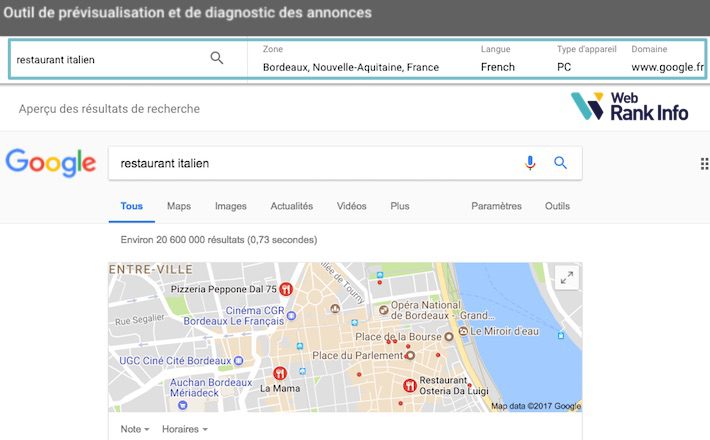
Comment simuler une géolocalisation avec Google Chrome ?
Voici les étapes à suivre :
- Ouvrez les outils de développement (CTRL+MAJ+I sur Windows, cmd+MAJ+I sur Mac, voir les raccourcis-clavier)
- Dans la console, affichez le menu Sensors (si besoin, cliquez sur le menu à droite puis "More tools" > "Sensors" comme dans l'image ci-dessous, ou encore plus simple appuyez sur la touche "Echap")
- Configurer le champ "Geolocation" avec un lieu préconfiguré ou en indiquant les coordonnées (latitude, longitude)
- Faites une recherche locale sur Google (avec le panneau d'outils de développement encore ouvert)
Partagez cette solution sur Twitter :
Astuce WebRankInfo : les options pour développeurs de Google Chrome permettent de simuler n'importe quelle géolocalisation dans le mondeClick to TweetVoici à quoi ça ressemble :
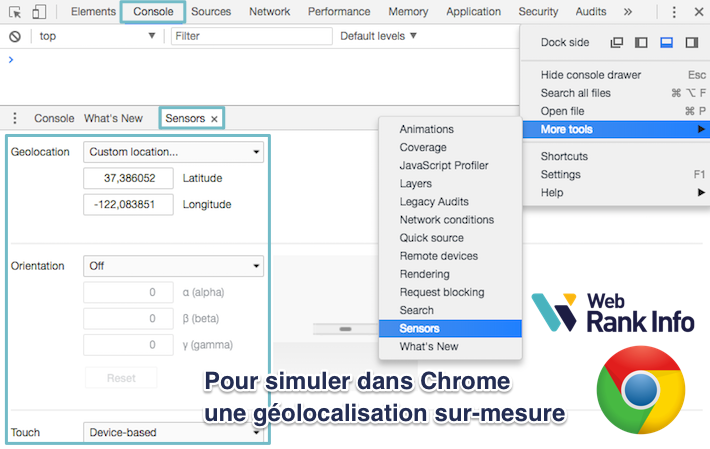
Comment voir les SERP Google depuis n'importe quel lieu avec BrightLocal ?
Voici les étapes à suivre :
- Allez sur l'outil de BrightLocal
- Indiquez la requête dans le champ "Search Term"
- Choisissez si la requête doit se faire dans les résultats génériques de Google ou bien dans la recherche locale (Google Maps)
- Sélectionnez le pays et la langue de votre choix
- Indiquez le lieu désiré (ça peut être un département, une ville ou plus précis, tant que Google l'identifie bien)
- Validez pour obtenir les liens vers les 10 pages de résultats Google
- Cliquez sur chaque lien pour consulter les résultats locaux localisés comme souhaité
Partagez cette solution sur Twitter :
Astuce WebRankInfo : l'outil gratuit de BrightLocal permet de simuler les résultats locaux de Google n'importe où dans le mondeClick to TweetVoici le formulaire de départ :
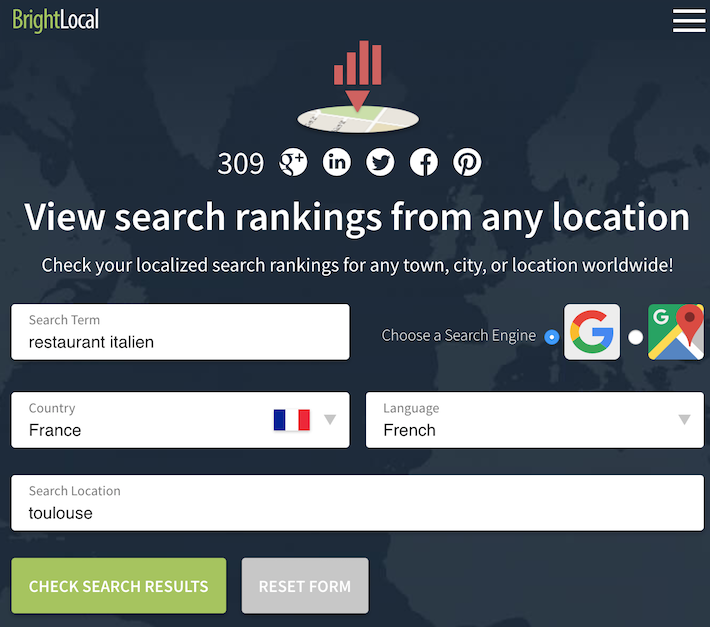
Voici l'image des 10 liens créés dynamiquement par cet outil :

En alternative à BrightLocal, testez aussi iSearchFrom.com ou U Search From
Valentin.app pour chercher sur une autre version de Google
Le site valentin.app est très simple d'utilisation et vous permet de faire une recherche Google géolocalisée où vous voulez, avec le pays et la langue de votre choix :
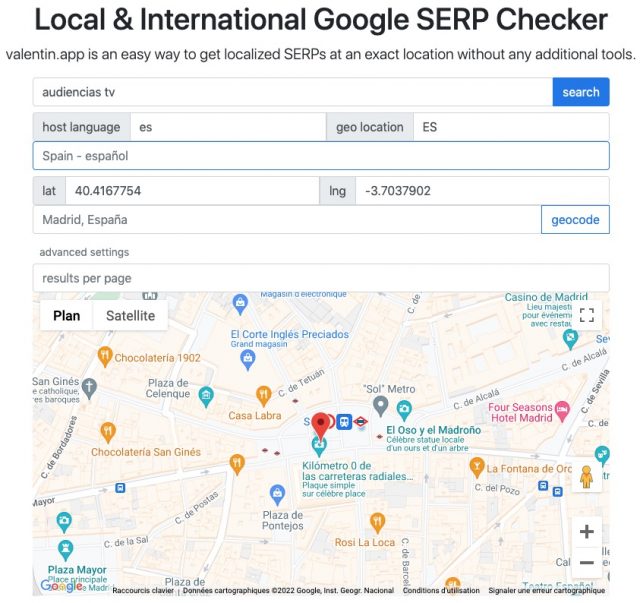
Comment voir les SERP Google depuis n'importe quel lieu avec une extension Chrome ?
Voici les étapes à suivre (sur ordinateur fixe ou tablette) :
- Installez l'extension Manual Geolocation
- Faites une recherche locale sur Google afin de voir quelle position géographique est prise en compte
- Cliquez sur l'icône de l'extension
- Activez la géolocalisation manuelle (le curseur doit être sur ON)
- Dézoomez pour repérer le symbole rouge de la position sur la carte
- Déplacez-le à l'endroit de votre choix (ou indiquez latitude et longitude)
- Réglez si besoin la précision (soit à la souris en tirant le cercle, soit dans le formulaire qui l'indique en mètres)
- Refaites votre recherche locale sur Google (parfois il faut en lancer 2 ou 3 avant que ce soit pris en compte, ou bien il faut cliquer dans le pied de page Google sur "Mettre à jour ma position")
Partagez cette solution sur Twitter :
Astuce WebRankInfo : une extension Chrome gratuite permet de simuler les résultats locaux de Google n'importe où dans le mondeClick to TweetVoici à quoi ressemble ce plugin Chrome :
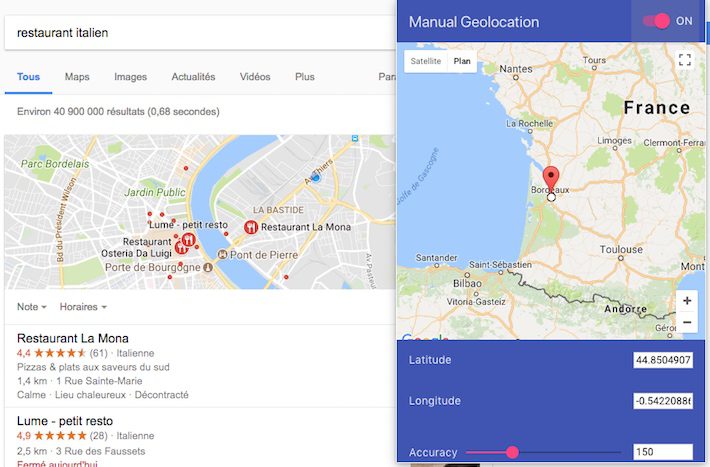
Vous pouvez régler la taille de la zone de recherche, c'est-à-dire la précision de votre position géographique (simulée) :

Concrètement, cette extension permet d'être bien plus précis qu'avec l'outil de BrightLocal, par contre c'est un peu pénible de ne pas pouvoir chercher le lieu par mot-clé (il faut dézoomer, déplacer la carte puis zoomer à nouveau).
Une autre extension Chrome très utile : Location Guard :
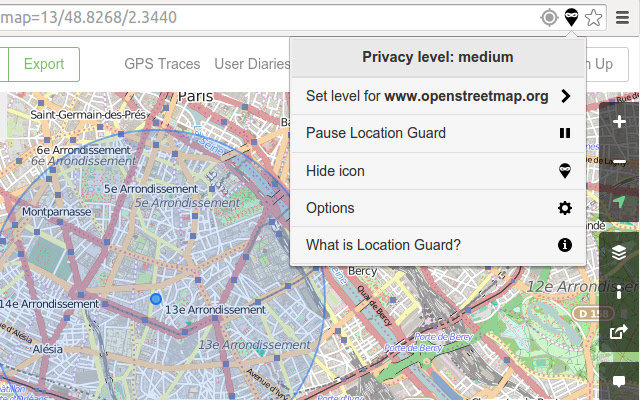
Sur mobile, comment simuler une position géographique pour tester les résultats locaux ?
Sur smartphone, Google se base généralement sur la position du GPS intégré à l'appareil. Pour simuler une autre position géographique que la vôtre, et donc voir les résultats locaux de Google pour le lieu de votre choix, je vous conseille d'utiliser une application mobile qui modifie les informations du GPS.
Evidemment, il faut savoir ce que vous faites et ne pas oublier de la désactiver si vous avez besoin d'être correctement géolocalisé.
Essayez par exemple l'appli GPS Emulator sur Android, elle est très simple d'utilisation. Vous pouvez définir à quel lieu il faut simuler votre présence, ainsi que l'altitude. En option, vous pouvez indiquer de modifier l'heure pour utiliser l'heure locale.
Voici une capture d'écran de l'application GPS Emulator pour simuler une position à Berlin :
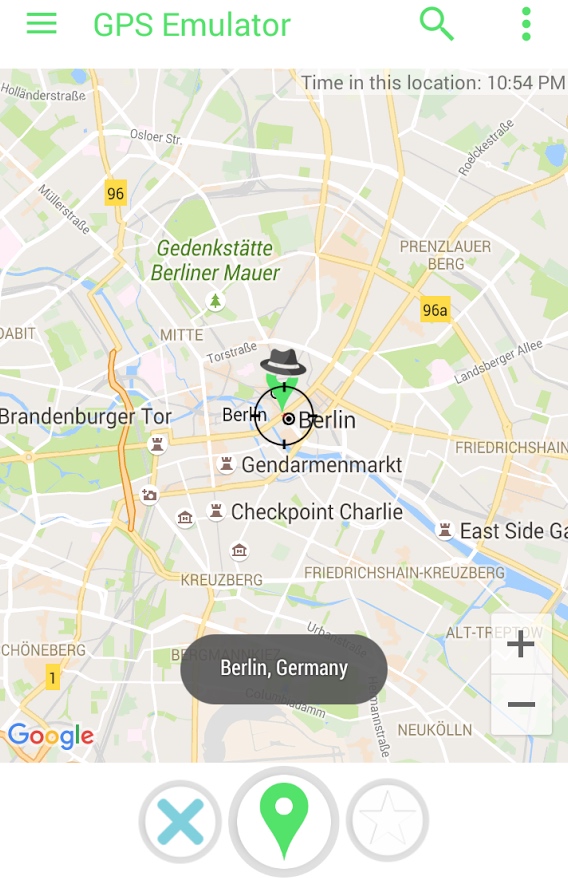
Simuler une localisation grâce à un proxy ou un VPN
Une autre façon de simuler un autre lieu que votre position géographique réelle, c'est de passer par un proxy ou un VPN géolocalisé. C'est souvent moins précis que les solutions précédentes et la manipulation est plus compliquée.
Certains proxies et VPN sont payants mais on trouve des alternatives gratuites comme Hide My Ass, TunnelBear, Hotspot Shield, StrongVPN, Unblock Us, Stealthy, Spotflux, ZenMate, Unblock Youku.
Source : SearchEngineLand


merci pour ce tuto très instructif et assez complet
Il existe aussi l'outil : http://isearchfrom.com/